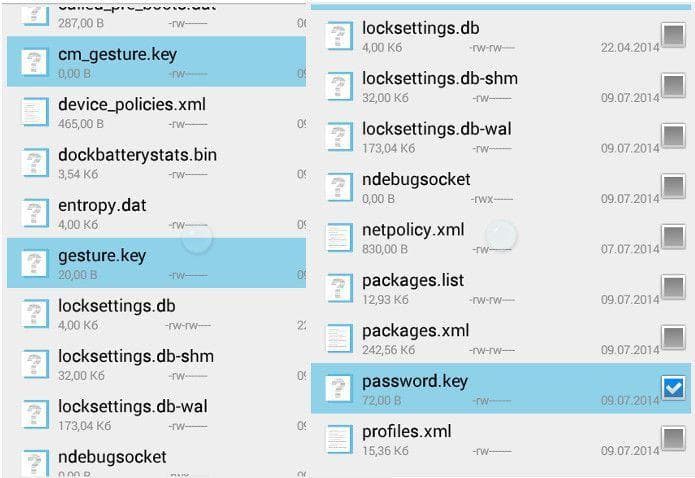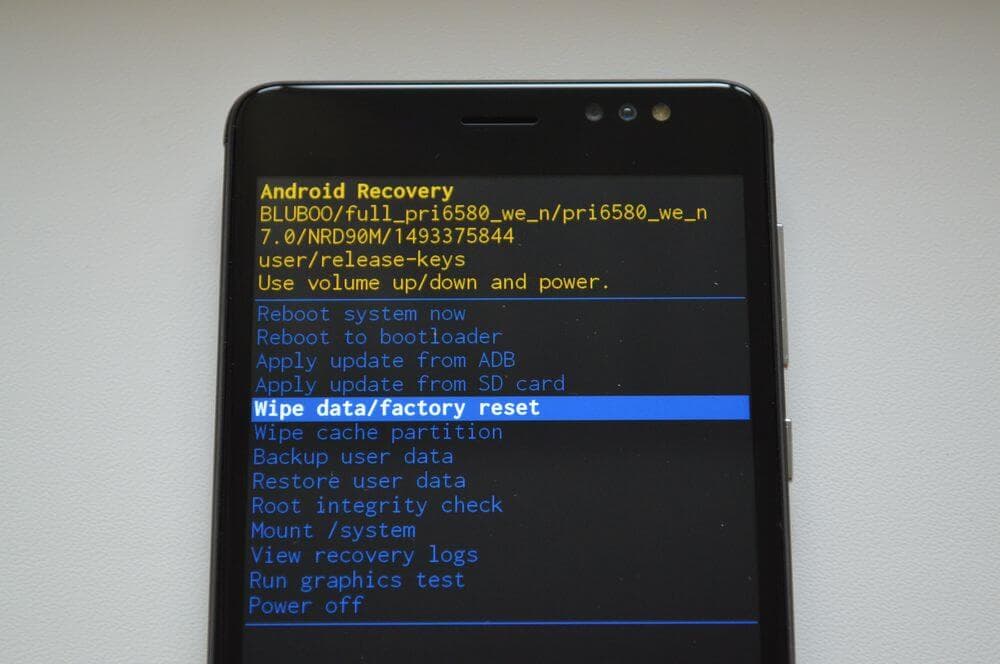Способы разблокировать графический ключ на Андроид телефоне, если забыли его
В жизни случаются различные неприятные ситуации. Одна из таких – владелец забыл или по какой-либо причине не знает, как разблокировать графический ключ на своём Андроид телефоне. Это весьма распространённая проблема, ведь комбинацию мог случайно сменить играющий с гаджетом ребёнок. Или смартфоном могли не пользоваться долгое время, и узор «вылетел» из головы. А также пользователи частенько забывают недавно изменённый графический ключ.
Желание вернуть доступ к телефону, как и надежда сохранить личные данные, вполне очевидны. В подобной ситуации главное не паниковать и помнить, что способов «отворить замочек» достаточно много. Самым простым, конечно, является поход в сервисный центр производителя, где проведут необходимые манипуляции, не входящие в гарантийное обслуживание. Но если вы нацелены на самостоятельное решение проблемы, то далее будут разобраны самые распространённые способы решения данной проблемы.
Устанавливайте резервный PIN-код, что бы разблокировать графический ключ телефона
Устанавливая графический ключ, будет вполне разумно задать дополнительный PIN-код для его разблокировки. Подобная возможность предусмотрена в большинстве телефонов. Ограничения варьируются в зависимости от производителя и версии операционной системы.
По сути это самый простой способ разблокировать графический ключ смартфона или планшета. Для этого необходимо:
- Рисовать произвольные графические узоры до тех пор, пока не появится сообщение о блокировке ввода на 30-60 секунд (у некоторых телефонов это 5 раз, у других чуть больше).
- Нажать появившуюся кнопку, позволяющую ввести PIN-код («Резервный PIN-код», «Дополнительный PIN-код», «Забыли графический ключ?» и пр.).
- Ввести PIN-код.
После этого блокировка на телефоне отключится и доступ будет восстановлен.
Разблокировать графический ключ звонком с другого телефона
К этому способу могут прибегнуть владельцы телефонов, чья операционная система Android не превышает версию 2.2.
Для того чтобы вернуть доступ к своему устройству, позвоните на него с другого телефона. В момент, когда вы ответите на звонок, появится возможность перейти в меню. Далее, проследовав в раздел «Безопасность», необходимо отключить использование графического ключа.
Подобную манипуляцию можно осуществить и при вводе номера в режиме «Экстренный вызов». Хитрость заключается в том, что перед набором номера на мгновение появится домашний экран, на котором необходимо нажать на иконку приложения. После этого у вас будет возможность вытянуть информационную строку. Через неё мы попадаем в настройки и отключаем графический ключ.
Разрядите аккумулятор смартфона
Ещё один метод разблокировать забытый графический ключ – разрядить батарею телефона. В момент, когда аппарат начнёт выдавать сообщения о том, что аккумулятор разряжен, появится возможность попасть в меню состояния батареи. Оттуда достаточно вернуться в меню настроек и отключить использование графического ключа.
Конечно, данный метод сработает далеко не на всех устройствах, однако, при необходимости будет не лишним испытать и его.
Ввод данных Google аккаунта
Данный метод срабатывает на устройствах с ОС Android 4.4 и ниже. В более поздних версиях прошивки большинство производителей отказались от данной функции. Однако не исключено, что именно ваш аппарат сохранил такую возможность.
Для реализации данной задачи необходимо:
- Рисовать произвольные узоры до появления сообщения о блокировке (подобно тому, как предлагалось делать для ввода дополнительного PIN-кода).
- Выбрать графу «Забыл графический ключ?».
- Ввести логин (адрес электронной почты) и пароль.
Также распространённой проблемой является забытый пароль от Google аккаунта. В такой ситуации, прежде чем разблокировать графический ключ, необходимо восстановить пароль доступа.
Если же после ввода данных разблокировка не произошла, то вполне вероятно, что у телефона нет доступа к интернету. Для подключения к сети выполните следующие действия:
- Перезагрузите устройство.
- При появлении центра уведомлений потяните его вниз.
- Включите передачу мобильных данных или Wi-Fi.
Помимо этого, Wi-Fi может быть активирован из режима «Экстренный вызов». Для этого:
- Введите комбинацию *#*#7378423#*#*.
- Выберете меню Service test – WLAN.
- Подключитесь к Wi-Fi.
При отсутствии устройства раздачи беспроводной сети, можно воспользоваться LAN переходником и подключить телефон к сети интернет через маршрутизатор. Но стоит помнить, что не все гаджеты поддерживают LAN переходники и вероятность того, что телефон не получит доступ в интернет сохраняется.
После получения доступа к сети одним из выше перечисленных способов и ввода данных Google аккаунта, пользователь сможет разблокировать телефон и сменить графический ключ.
Разблокировать графический ключ при помощи SMS
Ещё один способ, позволяющий перестраховаться и предварительно подготовиться, а также вернуть доступ к уже заблокированному устройству.
Для того чтобы обезопасить себя от ситуации, когда вы не можете ввести графический ключ, необходимо предварительно установить на устройство приложение SMS Bypass. Это требует обладания Root правами, использование которых необходимо разрешить данной программе.
После того, как SMS Bypass было заблаговременно установлено, владельцу заблокированного телефона достаточно отправить на него SMS с текстом:
1234 reset
После этого произойдёт перезагрузка устройства, а доступ будет разрешен при вводе любого графического ключа.
Однако ситуация, когда гаджет заблокирован, а SMS Bypass не было предварительно на него установлено, не является тупиковой. У Android предусмотрена функция удалённой установки приложения. Для этого необходимо:
- Обеспечить телефону доступ в интернет (аналогично тому, как предложено в разделе «Введите данные Google аккаунта»)
- Иметь Google аккаунт, авторизованный на устройстве.
- Иметь Root права.
При наличии всех трёх условий SMS Bypass устанавливается на телефон с ПК. После чего достаточно отправит SMS c вышеупомянутым текстом на заблокированный смартфон.
Функция Smart Lock
У владельцев гаджетов с ОС Android 5.0 и выше система предусматривает задание параметров, при которых телефон способен самостоятельно разблокировать графический ключ. В зависимости от производителя устройства, а также версии ОС, к таким параметрам относятся:
- нахождение в «безопасном месте»;
- синхронизаций с определённым устройством по Bluetooth;
- распознание голоса, лица и пр.
Это весьма удобная функция, позволяющая упростить использование своего телефона. Однако стоит отнестись к ней со всей серьезностью. Ведь, например, оставленный без присмотра в «безопасном месте» телефон становится лёгкой добычей для каждого желающего получить доступ к персональной информации.
Разблокировать графический ключ при помощи утилиты ADB
Данный метод подходит владельцам устройств, работающих на версиях Android до 5.0 и у которых включена отладка по USB. Если ваш аппарат подходит под эти параметры, то для начала следует скачать на ПК:
- архив с ADB;
- установщик Java;
- USB-драйверы с сайта производителя.
Содержимое архива необходимо распаковать в корень диска «C:». Установить драйверы и Java. Далее следуем в папку «platform-tools», где при зажатой клавише «Shift» кликаем в пустую область правой кнопкой мышкой. Во всплывшем списке выбираем «Открыть окно команд» («Открыть окно PowerShell в Windows 10»).
Далее поочерёдно вводим команды. Не стоит забывать, что в Windows 10 перед adb необходимо прописать «./» или «.\».
adb shell cd /data/data/com.android.providers.settings/databases sqlite3 settings.db update system set value=0 where name=’ lock_pattern_autolock’; update system set value=0 where name=’ lockscreen.lockedoutpermanently’; .quit
После перезагрузки устройства графический ключ либо исчезнет, либо предоставит доступ к телефону при вводе любой комбинации. В случае, если метод не сработал, введите команду:
adb shell rm /data/system/gesture.key
или попробуйте:
adb shell rm /data/data/com.android.providers.settings/databases/settings.db
Не забывайте по завершению ввода перезагружать устройство.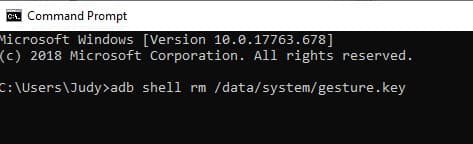
Если работа по введению команд кажется вам чем-то сложным, то вполне вероятно, что вы сможете разблокировать графический ключ телефона или планшета Андроид, прибегнув к помощи программы Adb Run.
После её установки на ПК и подключения к нему гаджета, остаётся лишь перейти в меню «Unlock Gesture Key». В нём достаточно воспользоваться сначала первым, а если он не помог, то вторым методом получения доступа. Они базируются на:
- удалении файла guesture.key (ручной метод осуществления данной операции будет рассмотрен далее);
- обнулении данных в system.db.
Использование программы Adb Run не даёт 100% гарантии успешного результата. Иногда ручное использование тех же методов оказывается более успешным.
Удаление файла gesture.key
CWM Recovery
Файл gesture.key хранит в себе зашифрованную комбинацию вашего графического ключа. Таким образом, если не станет этого файла, то и ключ пропадет тоже. Для использования данного метода на планшете или телефоне должно быть установлено специальное меню Recovery (CWM), а владелец должен обладать Root-правами. Читайте подробнее о том, как получить root права на андроид устройство.
Предварительно потребуется скачать установочный файл файлового менеджера Aroma и, не распаковывая из архива, поместить его на SD-карту телефона или планшета. Далее выключаем гаджет и загружаем его в режиме меню Recovery. Для этого у разных марок смартфонов предусмотрены различные сочетания клавиш. Например:
- Samsung: «Питание» + «Домой» + «Громкость вверх» или «Питание» + «Громкость вверх» + «Bixby» или «Питание» + «Громкость вверх» (после появления надписи «Samsung Galaxy …» отпустите кнопку «Питание», продолжая удерживать остальные до появления Recovery).
- Sony Xperia: «Питание» + «Громкость вниз».
- Meizu, Xiaomi: «Питание» + «Громкость вверх» (после появления логотипа отпустите кнопку «Питание», продолжая удерживать «Громкость вверх»).
- LG: «Питание» + «Громкость вниз» (после появления логотипа необходимо отпустить и снова зажать кнопку «Питание», не отпуская кнопку «Громкость вверх»).
- Asus, Acer: «Питание» + «Громкость вниз».
- Lenovo: «Питание» + «Громкость по центру» (удерживайте до вибрационного сигнала, после которого несколько раз нажмите «Громкость вверх»).
- Huawei: «Питание» + «Громкость по центру» (после появления логотипа отпустите кнопку «Питание», продолжая удерживать «Громкость вверх»).
- Motorola: «Питание» + «Громкость вниз».
Попав в меню Recovery выполняем следующие действия:
- Выбираем пункт «Install zip».
- Далее «Choose zip from /sdcard».
- Направляемся в папку с Aroma или используем команду «Choose zip from last install folder», чтобы увидеть последние загруженные архивы.
- Выбираем архив с Aroma.
- В открывшимся файловом менеджере следуем по пути /data/system/, где удаляем:
- «gesture.key» (в новых прошивках «gatekeeper.pattern.key»);
- «password.key» или «gatekeeper.password.key»;
- «db»;
- «db-wal»;
- «db-shm».
После выполнения данных манипуляций, чтобы окончательно разблокировать графический ключ на ОС Андроид, достаточно перезагрузить телефон и ввести любую комбинацию.
TWRP Recovery
TWRP Recovery, при наличии его на телефоне, позволяет осуществить удаление необходимых файлов без установки программы Aroma, т.к. имеет в себе файловый менеджер. Для этого необходимо описанным выше способом перевести телефон в режим восстановления и выполнить следующие действия:
- Открыть «Advanced»;
- Найти «File Manager»;
- Проследовать по пути /data/system/ и удалить файлы:
- «gesture.key» (в новых прошивках «gatekeeper.pattern.key»);
- «password.key» или «gatekeeper.password.key»;
- «db»;
- «db-wal»;
- «db-shm».
Для окончания операции перезагрузите телефон, выбрав в главном меню «Reboot» — «System».
Удаление через дополнительного пользователя
Воспользоваться этим методом можно лишь при условии, что:
- На устройстве установлено несколько пользователей.
- Второй пользователь имеет Root-права.
- У каждого пользователя установлена программа SuperSU.
- В SuperSU активирован многопользовательский режим.
Если все условия совпадают, то для того, чтобы разблокировать графический ключ на телефоне с ОС Андроид, необходимо:
- Зайти от имени другого пользователя.
- Установить Root Browser.
- Перейти в приложении по пути /data/system/ и удалить файлы:
- «gesture.key» (в новых прошивках «gatekeeper.pattern.key»);
- «password.key» или «gatekeeper.password.key»;
- «db»;
- «db-wal»;
- «db-shm».
После этого блокировка телефона будет снята.
Разблокировать графический ключ через сброс настроек
Данный способ разблокировать графический ключ также требует наличия меню Recovery (CWM или TWRP) на устройстве. Помимо этого, в отличие от всех описанных выше методов, сброс настроек приводит к частичной потере данных, к которым относятся:
- SMS;
- телефонная книга;
- заметки.
Что бы запустить сброс настроек, необходимо загрузить телефон в режиме восстановления (смотри раздел «Удаление файла gesture.key») и, в зависимости от фирмы производителя, выбрать пункт:
- factory reset;
- wipe data/factory reset;
- clear storage.
Помимо этого, у некоторых производителей существует альтернативный вариант сброса настроек. Например:
- Sony. Телефон подключаем к ПК и в заранее установленной программе Sony Ericsson PC Suite следуем по пути «Инструменты» — «Восстановление данных».
- ZTE. В поле «Экстренный вызов» набираем *983*987# и выбраем «Сброс данных».
Если вы не можете работать в меню Recovery, то вполне реально выполнить данную процедуру с помощью программы Adb Run в режиме Fastboot. Для этого необходимо:
- Установить программу Adb Run и драйвера Android на ПК.
- Перевести устройство в режим Fastboot.
- В меню программы выбрать Manual Command – ADB.
- Ввести команду fastboot eraser data или fastboot –w.
После перезагрузки устройства блокировка будет снята.
Сброс настроек до заводских
Это тот самый метод, к которому обычно прибегают в последнюю очередь. Его «популярность» вполне очевидна, ведь разблокировать графический ключ без потери данных на устройстве не удастся. В ходе процедуры будут утрачены:
- приложения;
- аккаунты;
- SMS;
- фотографии;
- аудио- и видеофайлы.
Однако стоит отметить, что файлы, хранящиеся на SD-карте останутся нетронутыми. Пошаговую инструкцию для сброса настроек вашего гаджета для заводских можно найти в статье: Сброс настроек OS Android до заводских: 5 способов.
Вывод
Как можно было заметить из статьи, вариантов разблокировать забытый или неизвестный графический ключ на Андроид телефоне или планшете достаточно много. И, если не подходит один способ, всегда можно попробовать другой. Большинство из этих способов предполагают возможность разблокировать смартфон без потери данных. Ну, вы это и сами поняли, если читали внимательно. Но стоит помнить, что данный материал опубликован с целью помочь пользователям решить собственные проблемы, а не для вторжения в частную жизнь третьих лиц.
Если вам известны еще какие-то способы разблокировать графический ключ, напишите об этом, пожалуйста в комментариях.